u t a u k u j i r a
詠う鯨 - Whale that sings -
カレンダー
| 2018年11月 | ||||||||
| 日 | 月 | 火 | 水 | 木 | 金 | 土 | ||
| 1 | 2 | 3 | ||||||
| 4 | 5 | 6 | 7 | 8 | 9 | 10 | ||
| 11 | 12 | 13 | 14 | 15 | 16 | 17 | ||
| 18 | 19 | 20 | 21 | 22 | 23 | 24 | ||
| 25 | 26 | 27 | 28 | 29 | 30 | |||
|
||||||||
goo ブログ
過去の記事
カテゴリ
最新の投稿
| Bing Image Creatorにイラストを作ってもらった |
| 草刈り |
| 今日のラーメン |
| ChatGPTにイラストを作ってもらった 2 |
| 今日の燃費 |
| ChatGPTにイラストを作ってもらった |
| 金魚花火(大塚愛) |
| 今日の焼きそば |
| 台風一過そして四季紅 |
| 台風7号 |
最新のコメント
| じにー/ChatGPTにイラストを作ってもらった 2 |
| 鯨もん。/ChatGPTにイラストを作ってもらった 2 |
| じにー/ChatGPTにイラストを作ってもらった |
| 鯨もん。/ChatGPTにイラストを作ってもらった |
| じにー/台風一過そして四季紅 |
| 鯨もん。/台風一過そして四季紅 |
| じにー/台風一過そして四季紅 |
| 鯨もん。/台風一過そして四季紅 |
| じにー/地震発生 |
| 鯨もん。/地震発生 |
最新のトラックバック
ブックマーク
| くじらグッズコレクション展示室 |
| つくばーど |
| くじらの寝言 Zzz |
| あらたひとむ/I LOVE WHALES |
| おやこkujira |
| 白と黒の魔法 |
| 最近のヒット! |
| くじらコレクションと自作のビーズ作品 |
| WAVE TALE |
プロフィール
| goo ID |
zi2 |
| 性別 | |
| 都道府県 |
| 自己紹介 |
| それさえもおそらくは平凡な日々
そして くじらGOODS・・・ |
検索
gooおすすめリンク
| URLをメールで送信する | |
| (for PC & MOBILE) | |
EXCELで図形「吹き出し」を二方向化
2018-11-09 / PC
ドキュメントを作っている時,コメントで図形の「吹き出し」を使うことは多々ある。
で,時々こんなこともある。

2つの場所を吹き出して指したい。しかし,標準図形でいじれるのは1点だ。
今までは吹き出しをコピーして重ね,2点を指して,重なった部分の線を消すために更に細い長方形を配置するなってことをしていた。
しかし,そんな苦労をしなくてもいいことが分かった。
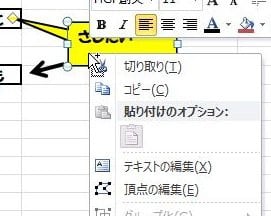
図形を右クリックして,メニューの「頂点の編集」をクリック。

すると,頂点部が黒い四角で表示される。
この黒四角をドラッグすると,

こんな感じになる。無事,2点を指すことができる。
図形は新たなサイズになるので,図形内のテキスト位置が変わってしまう。

テキストの編集で,適当な位置に再配置。
どの図形でも「頂点の編集」が可能。

例えば,矢印も,

こんな感じにいじれる。
改めて,私ごときが考えることは,大体できることが分かった。誰も教えてくれないけど

で,時々こんなこともある。

2つの場所を吹き出して指したい。しかし,標準図形でいじれるのは1点だ。
今までは吹き出しをコピーして重ね,2点を指して,重なった部分の線を消すために更に細い長方形を配置するなってことをしていた。
しかし,そんな苦労をしなくてもいいことが分かった。
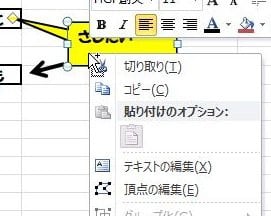
図形を右クリックして,メニューの「頂点の編集」をクリック。

すると,頂点部が黒い四角で表示される。
この黒四角をドラッグすると,

こんな感じになる。無事,2点を指すことができる。
図形は新たなサイズになるので,図形内のテキスト位置が変わってしまう。

テキストの編集で,適当な位置に再配置。
どの図形でも「頂点の編集」が可能。

例えば,矢印も,

こんな感じにいじれる。
改めて,私ごときが考えることは,大体できることが分かった。誰も教えてくれないけど

コメント ( 0 ) | Trackback ( 0 )



